新版本的powerpoint早已经对抠图大大加强了。今天,小编就给大家介绍3种在PPT中给图片去背景的方法。
一、设置透明色 如果图片的背景是纯色,如常见的白色、蓝色、黑色等......我们可以“用设置透明色”快速去除背景。 方法:选择图片,点击【格式】-【调整】-【颜色】-【设置透明色】即可。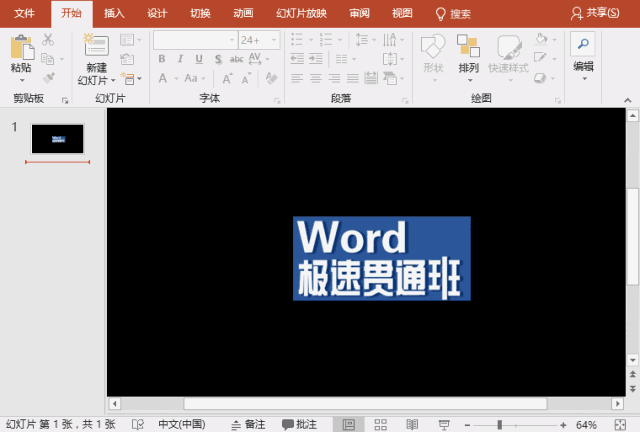 二、删除背景
设置透明色只能处理单色背景的去除,如果处理比较复杂图片背景效果就不太理想了,这时候,我们可以使用“删除背景”来达到目的。
方法:选取图片,点击【格式】-【调整】-【删除背景】即可。
二、删除背景
设置透明色只能处理单色背景的去除,如果处理比较复杂图片背景效果就不太理想了,这时候,我们可以使用“删除背景”来达到目的。
方法:选取图片,点击【格式】-【调整】-【删除背景】即可。
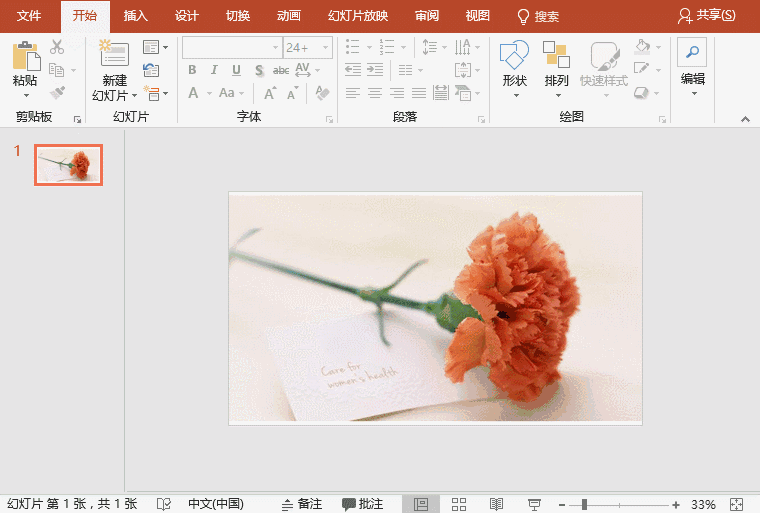 提示:删除背景时,图中紫红色区域是要被去掉的部分。同时,还可以通过“背景消除”菜单栏中的优化选项来调整保留和删除的区域。
三、利用形状抠图
图片去背景,
提示:删除背景时,图中紫红色区域是要被去掉的部分。同时,还可以通过“背景消除”菜单栏中的优化选项来调整保留和删除的区域。
三、利用形状抠图
图片去背景,也可以说是“抠图”,不仅PS具备抠图功能,PPT同样也有这个功能。它与PS中利用钢笔工具绘制图像的形状抠图方法原理类似。 方法:利用”任意多边形“工具和编辑顶点命令,绘制并调整出图像的形状。PPT“抖音”字体制作实例教程
今天我们就来聊聊关于抖音这种魔性字体设计。用PPT来实现这一效果,非常简单,只需几步即可完成。(1)新建一个幻灯片,将背景设为黑色。(2)在黑色背景上输入你想要输入的内容,并
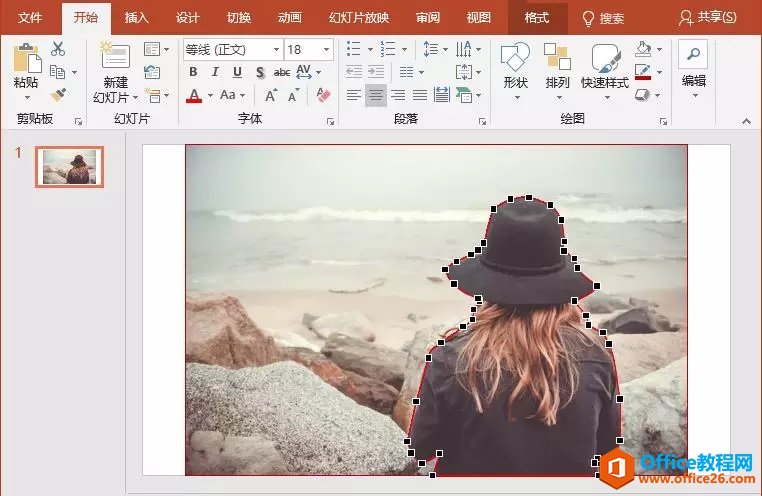 然后先选择背景图片,再选择抠取的形状,点击【格式】-【插入形状】-【相交】,即可将人像部分抠取出来,删除背景。
然后先选择背景图片,再选择抠取的形状,点击【格式】-【插入形状】-【相交】,即可将人像部分抠取出来,删除背景。
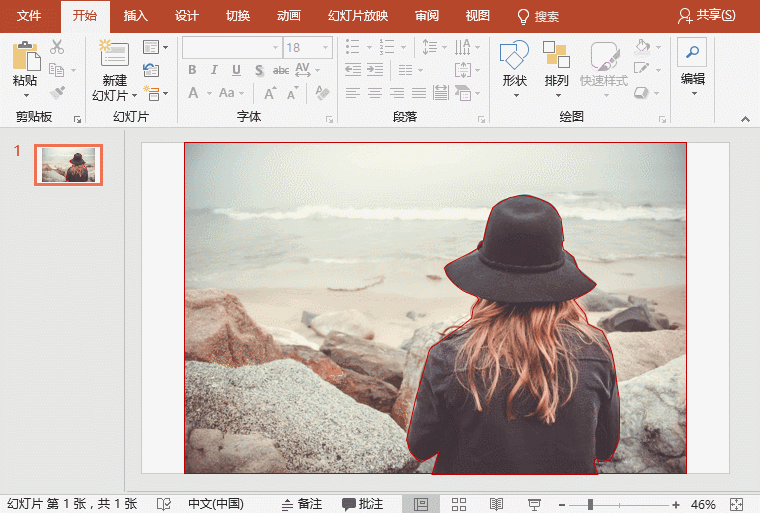 OK,今天 的内容到此结束啦,童鞋们在运用过程中,可根据图片背景选择适合的方法。
OK,今天 的内容到此结束啦,童鞋们在运用过程中,可根据图片背景选择适合的方法。PPT页面背景怎么更改颜色?每次都是白色的呢,而别人的背景是黑色的
我的PPT页面背景怎么更改颜色?每次都是白色的呢,而别人的背景是黑色的,如图所示:图片来源于网络这个怎么破?假如上方的整个页面都是白色,是不是会显得特别单调。相比之下,简单


